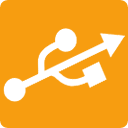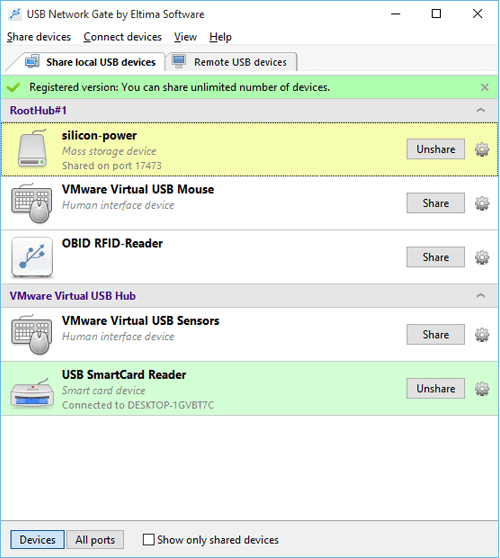Utilizzando questa applicazione è possibile utilizzare il computer per accedere in remoto a un dispositivo Android. L'applicazione dispone di versioni per i sistemi operativi Windows, Mac e Linux.
Questi passaggi devono essere eseguiti per connettersi in remoto a un dispositivo Android da un computer:
Passo 1: Scarica e installa USB Network Gate sulla macchina locale e sui computer remoti che accederanno al dispositivo.
Passo 2: Avvia l'app sul tuo computer locale e collega un dispositivo Android. Nell'interfaccia utente dell'applicazione, vai alla scheda "Dispositivi USB locali". L'accesso remoto viene fornito facendo clic su "Condividi" per il dispositivo Android selezionato.
Passo 3: Avvia l'app su un computer remoto e seleziona la scheda "Dispositivi USB remoti". Vedrai il dispositivo Android che è stato condiviso nel passaggio precedente. Selezionalo per completare la connessione remota.
Accesso remoto ai dispositivi collegati a un dispositivo Android
È possibile condividere facilmente qualsiasi dispositivo USB collegato a un dispositivo Android con un cavo OTG utilizzando questo software di connettività remota. I dispositivi collegati verranno visualizzati sul computer come se fossero fisicamente e localmente collegati.
Ci sono molti motivi per cui potresti voler accedere a un dispositivo Android in remoto da un computer. Uno scenario potrebbe essere quello in cui è necessario impegnarsi nel supporto tecnico remoto per risolvere un problema sul telefono. Potrebbe essere necessario creare alcuni documenti sul telefono, ma si preferisce utilizzare una tastiera o uno schermo più grandi collegati al computer. Il tuo telefono potrebbe essere a casa quando scopri che hai bisogno di un documento importante al lavoro. L'accesso remoto al tuo dispositivo Android risolverà questi problemi e c'è un modo semplice per farlo semplicemente utilizzando il software.
come condividere i dispositivi USB collegati ai tuoi dispositivi Android: